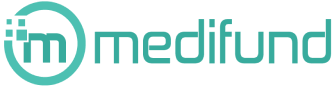Googleアナリティクスでは、コンバージョンに至ったユーザーが、どのサイトから、どのページに訪問し、どの経路でコンバージョンに至ったかを確認することが可能です。
コンバージョン経路を改善することでコンバージョン率を向上させることが可能です。
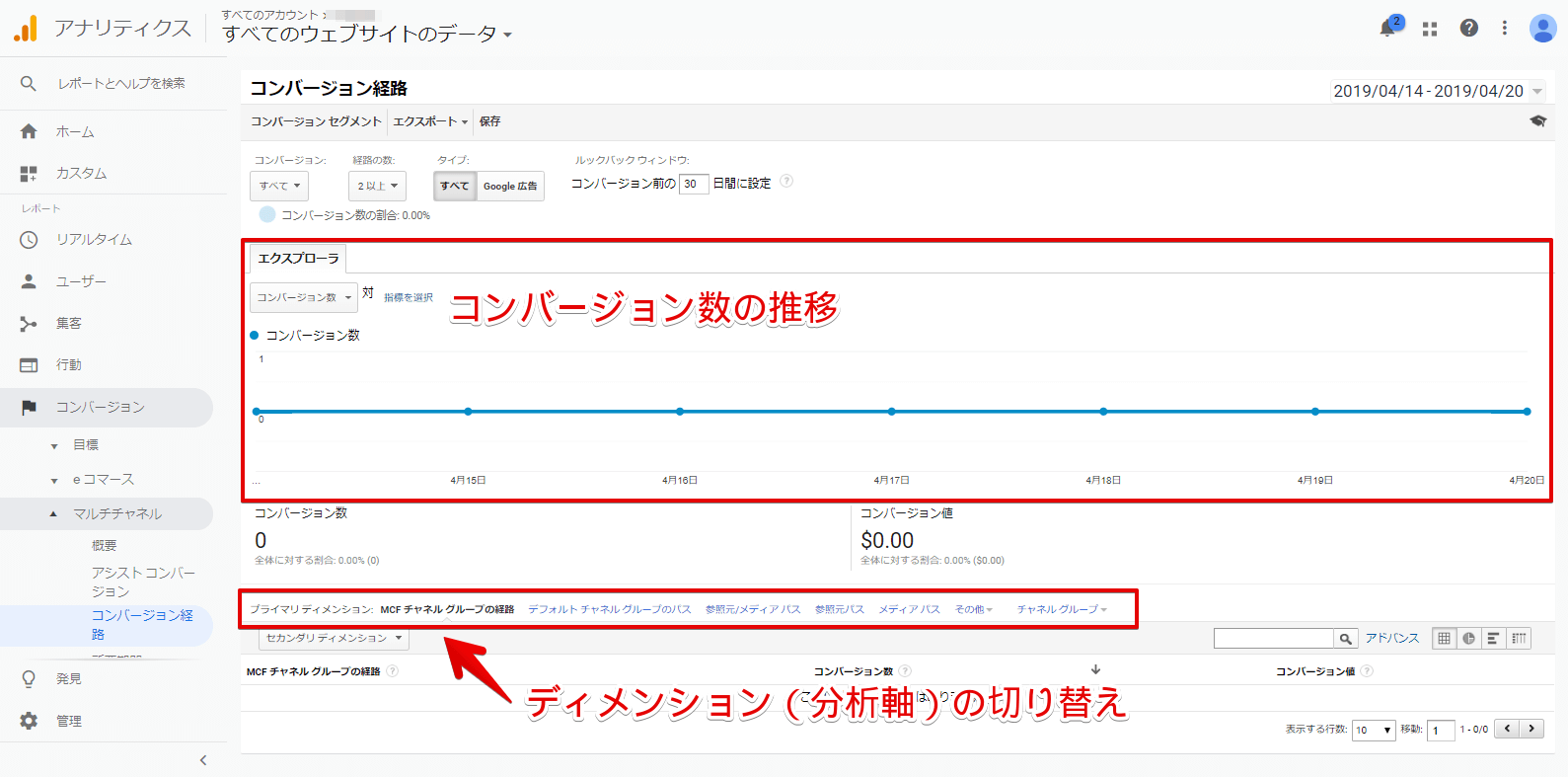
目次
Googleアナリティクスでコンバージョン経路を確認する手順
コンバージョン経路レポートを開く
コンバージョン経路レポートの開き方は次の3ステップです。

STEP1:グローバルナビゲーションの「コンバージョン」をクリック
STEP2:コンバージョン内の「マルチチャネル」をクリック
STEP3:コンバージョン経路をクリック

コンバージョン経路レポートを開くと、上記のようなレポートが表示されます。
レポートでは条件設定を変えてさまざまな軸でコンバージョンの分析ができます。
デフォルトでは「過去30日間で2回以上の訪問からコンバージョンに至った数」を確認できます。
コンバージョンの種類の切り替え

デフォルトではコンバージョンは「すべて」が選択されています。
目標設定が1つのビューに複数ある場合、コンバージョン項目を切り替えることで、目標設定それぞれのコンバージョン経路を分析することができます。
経路の数の切り替え

経路の数はデフォルトでは「2以上」が選択されています。
「経路の数」とは「訪問回数」の意味です。そのため「経路の数が2以上」というのは「2回以上の訪問でコンバージョンした数」という意味になります。
初回訪問でコンバージョンした場合、経路の数は「1」になります。
デフォルトのままでは、初回訪問でコンバージョンに至った数が表示されないので、初回訪問も含めたい場合は経路の数を「すべて」にすることをおすすめします。
「すべて」のほかにも「1回の訪問でのコンバージョン」「10回の訪問でのコンバージョン」など、コンバージョンに至るまでの訪問回数を変更することができます。
タイプの切り替え

デフォルトでは「すべて」が選択されています。
広告の効果測定をしたい場合は「Google広告」を選択して、コンバージョン数を確認することができます。
ルックバックウィンドウの切り替え

ルックバックウィンドウは「コンバージョンした人の過去何日間の履歴をさかのぼって集計するか」を指定する項目です。
デフォルトでは「30」日間に設定されていますが、最大90日までさかのぼることができます。
高額商品や法人向けのサービスなどコンバージョンまでに時間がかかる商品・サービスの場合は、ルックバックウィンドウの期間を長めに設定するといいでしょう。
Googleアナリティクスのコンバージョン経路レポートの読み方
コンバージョン経路レポートには様々なディメンション(分析軸)があります。
組みあわせ次第でより深い分析をすることができますが、ここでは特に注目してもらいたい2つの項目についてご紹介します。
コンバージョンにつながった一連の流入を確認する
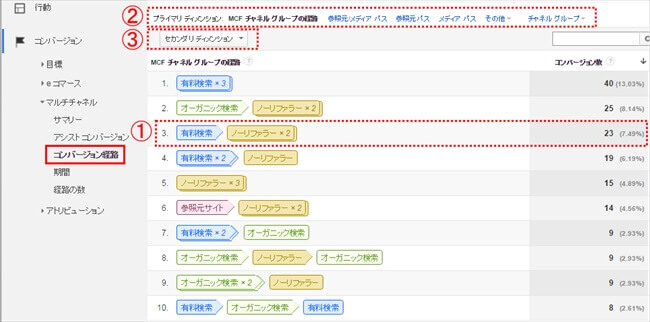
Googleアナリティクス コンバージョン経路レポート例①
(引用:広告運用者のためのGoogle アナリティクス活用:見えない効果を可視化する、マルチチャネルレポートの使い方|ANAGRAMS)
コンバージョン経路レポートを開くと、デフォルトでプライマリディメンションが「MCF チャネル グループの経路」になっています。
これは、「ユーザーがどの経路で何回訪問したのちにコンバージョンに至ったのか」その一連の流入(チャネル)を確認することができます。
レポートに出てくるチャネルは
- オーガニック検索=有料広告を介さない検索エンジンからの流入
- ノーリファラー=URLを直接入力したり、ブックマークなどの流入元がない流入
- 有料検索=検索連動型(リスティング)広告からの流入
- ディスプレイ=ディスプレイ広告からの流入
- 他の広告=アフィリエイトなど、有料検索以外の検索からの流入
- 参照元サイト=他サイトのリンクからの流入
- ソーシャルネットワーク=twitterやfacebookなど、SNSからの流入
- メール=メルマガやメール広告からの流入
を表しています。
矢印型に囲われているのはコンバージョンに至らなかった訪問、四角に囲われているのはコンバージョンに至った訪問を表しています。
「×2」という表記は、同じ流入経路が2回あったことを意味します。
上図①を例にすると、「有料検索」から初回訪問があり、2回目に「ノーリファラー」の訪問があり、3回目の「ノーリファラー」の訪問でコンバージョンに至った数が23件ということがわかります。
参照元を確認する
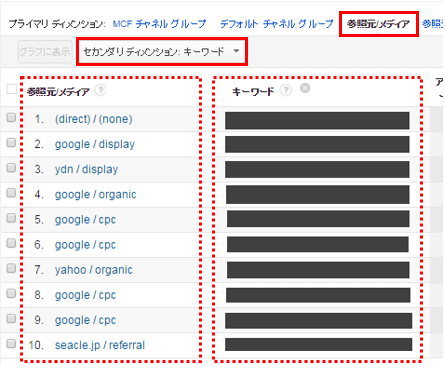
Googleアナリティクス コンバージョン経路レポート例②
(引用:広告運用者のためのGoogle アナリティクス活用:見えない効果を可視化する、マルチチャネルレポートの使い方|ANAGRAMS)
プライマリディメンションを「参照元/メディア」に切り替えると参照元サイトのURLを確認することができます。
「/」の前半が「参照元」、後半が「メディア」を表しています。
例えば、「google/display」は、参照元がGoogle、メディアがディスプレイ広告からの流入であるということです。
他にも
- (direct)/(none)=ブックマーク
- yahoo/organic=Yahooのオーガニック検索
- facebook.com/referral=Facebookのリンク
などがあります。
「リスティング広告からのコンバージョンが少ない」と思っていても、コンバージョン経路を確認すると「コンバージョンに至る手前でリスティング広告が効果を発揮していた」という場合もあります。
そんな時、「結果=コンバージョンが少ない」というだけでリスティング広告をやめてしまうと、サイト全体のコンバージョンを下げてしまうことになります。
コンバージョン経路を確認して、最適な改善策を考える
コンバージョン経路を分析することであなたのサイトが「得意とする流入経路」「苦手とする流入経路」が見えてきます。
すべての流入経路で最大限強みを発揮できるコンテンツはありません。オーガニック検索に強いコンテンツとSNSなどのバズに強いコンテンツは、作り方が違います。
そのため、自分のサイトが得意とする流入経路が把握できたら、コンテンツマップを作成し、その経路を集中的に改善するとコンバージョン改善につながります。
コンテンツマップの作り方が不安な人は「コンテンツマップとは?作成方法と無料ツール3選」を参考に、コンテンツマップを作ってみてください。
ブログを書く前に必ず内部リンクを設計しよう
当ブログメディアではブログの記事数を極力抑え、検索ユーザーに適した情報に合った内部リンク施策を施しており、弊社は毎月安定したお問い合わせを頂いています。
あなたのブログサイトに記事数が100記事以上あるにもかかわらず安定した問い合わせやメールアドレスの取得ができていない場合は、サイト内で見込み客を教育する内部リンク施策がなされていないからかもしれません。
これまで更新した1記事1記事のSEOキーワードや検索意図をどのように仮定し、コンテンツを作成したのか。また、購買意欲をそそる内部リンク先の記事はどのように決めるのか。
これらをすべて把握できるSEOコンテンツ管理シート(Excel、Googleスプレッドシート)を下記ボタンからダウンロードできます。
いきなりブログ記事を更新するのではなく、本シートを利用し、SEOキーワードに基づくコンテンツ企画、ターゲティングを行ってからブログ作成に取り掛かるとブログからの売上が大幅に改善することになるでしょう。
無料ダウンロード|SEOキーワード選定バイブル
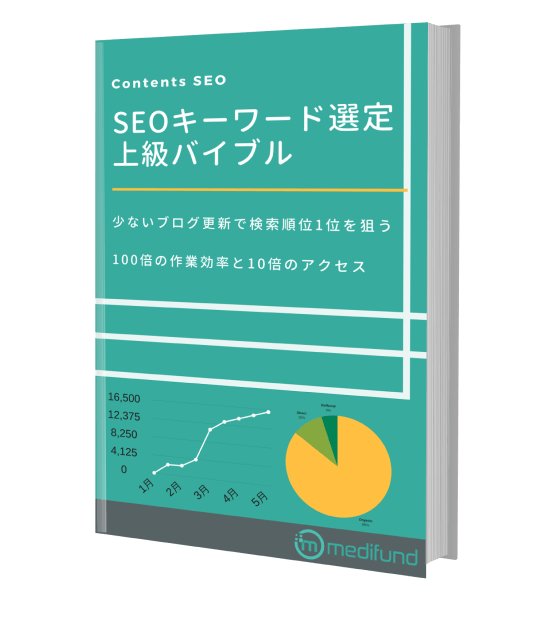
ブログ更新は本当に効果が出るのか心配ではありませんか?
毎月2~3記事の更新で問い合わせをもらうSEOキーワード選定マニュアル
・ブログからの売上が3ヶ月で3倍以上に
・更新開始から3ヶ月で約10,000PVを達成
・作業効率5倍以上UP
・社内のブログ更新が途絶えない
・ブログ⇛メルマガ登録の成約率が30倍に